Mac ekvivalenty programov a funkcií systému Windows
Ak ste nedávno previedli na počítač Mac alebo ste ho nútení použiť proti svojej vôli, pravdepodobne ste zvyknutí na užívateľsky prívetivé prostredie systému Windows a chcete poznať ekvivalent Mac vášho obľúbeného programu alebo funkcie Windows, správne?
No, našťastie nedávne počítače Mac s najnovšími verziami OS X nie sú úplne odlišné od súčasných verzií systému Windows. Najväčší rozdiel podľa môjho názoru je nedostatok ľubovoľného tlačidla Štart na OS X. To je skoro to, čo Microsoft urobil so systémom Windows 8 a pravdepodobne prečo ho všetci nenávideli.
Jednoducho neexistuje ekvivalent tlačidla Štart systému Windows alebo ponuky Štart v systéme OS X. Jediné, čo môžete urobiť, je získať zoznam všetkých vašich aplikácií v doku OS X, čo je podobne ako hlavný panel systému Windows. V tomto článku budem prechádzať všetky ekvivalenty Mac programov Windows a dúfajme, že nájdete Mac rovnako jednoduché ako stroj Windows.
Panel úloh systému Windows - základňa OS X
Aj keď budete chýbať tlačidlo Štart, OS X má aspoň ekvivalent na hlavnom paneli s názvom dok. Zobrazuje aktuálne otvorené programy a môžete pridať alebo odstrániť ikony pre všetky ostatné aplikácie nainštalované na počítači Mac.
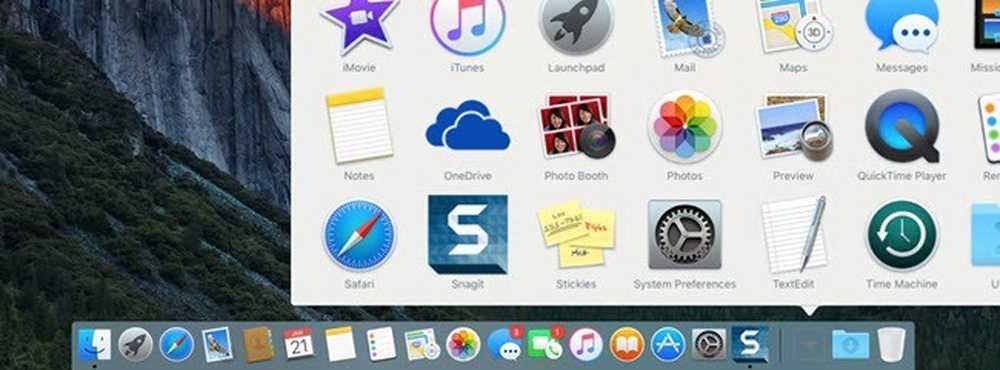
Recyklačný kôš je tiež umiestnený na doku a aby ste vysunuli akékoľvek zariadenie pripojené k počítaču Mac, presuňte ho do koša. Môžete tiež ísť Systémové predvoľby a upravte nastavenia doku: umožnite mu zostať stále viditeľné, zväčšite veľkosť, mente pozíciu na obrazovke atď..
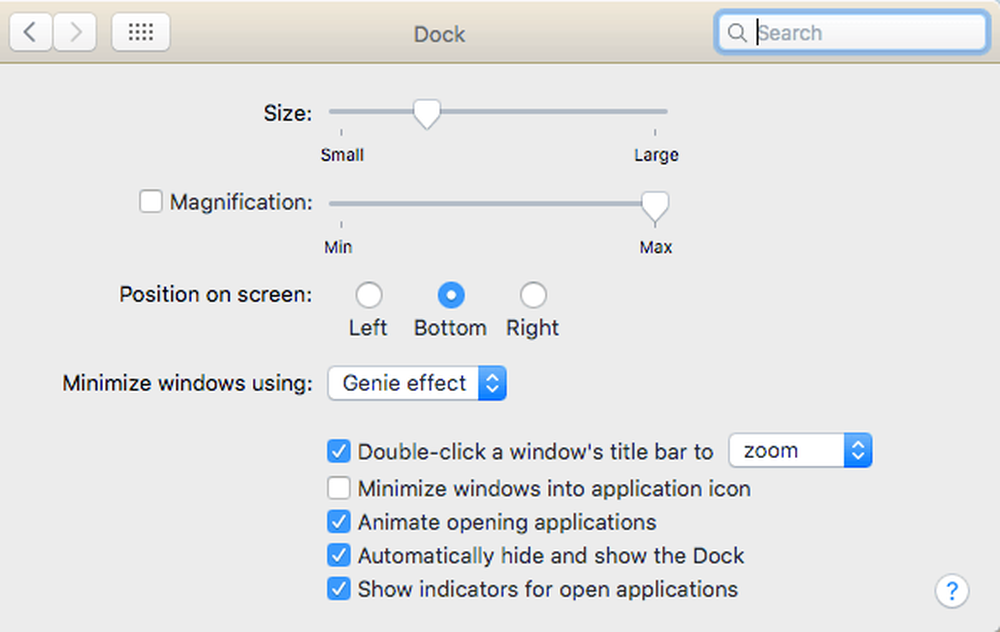
Ak chcete získať všetky aplikácie ako ikonu na doku, otvorte Finder a ťahajte aplikácia z bočného panela a položte ho na doku.
Windows Explorer - Mac Finder
Ďalším krokom je Windows Explorer. Mac ekvivalent je nálezcu. Program Windows Explorer je celkom dobrý, ale naozaj sa mi páči Mac Finder. Za prvé, umožňuje vám otvoriť viacero kariet v tom istom okne Finder, čo umožňuje jednoduché presúvanie súborov na iné miesto bez nutnosti otvárania viacerých okien Findera.
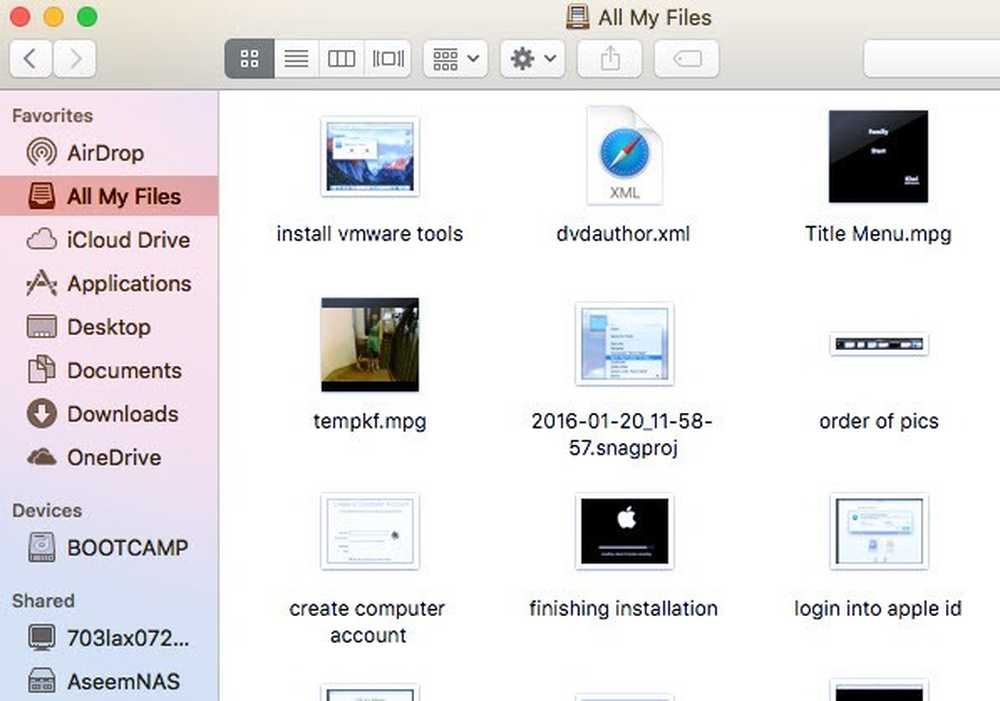
Po druhé, zobrazuje vám užitočné veci v bočnom paneli ako Windows ako zdieľané servery, ostatné počítače, pripojené zariadenia atď. Môžete tiež kliknúť na nálezcu a potom Preferencie a nakonfigurujte, ktoré položky sa zobrazia na postrannom paneli, čo nemôžete robiť ani v systéme Windows.
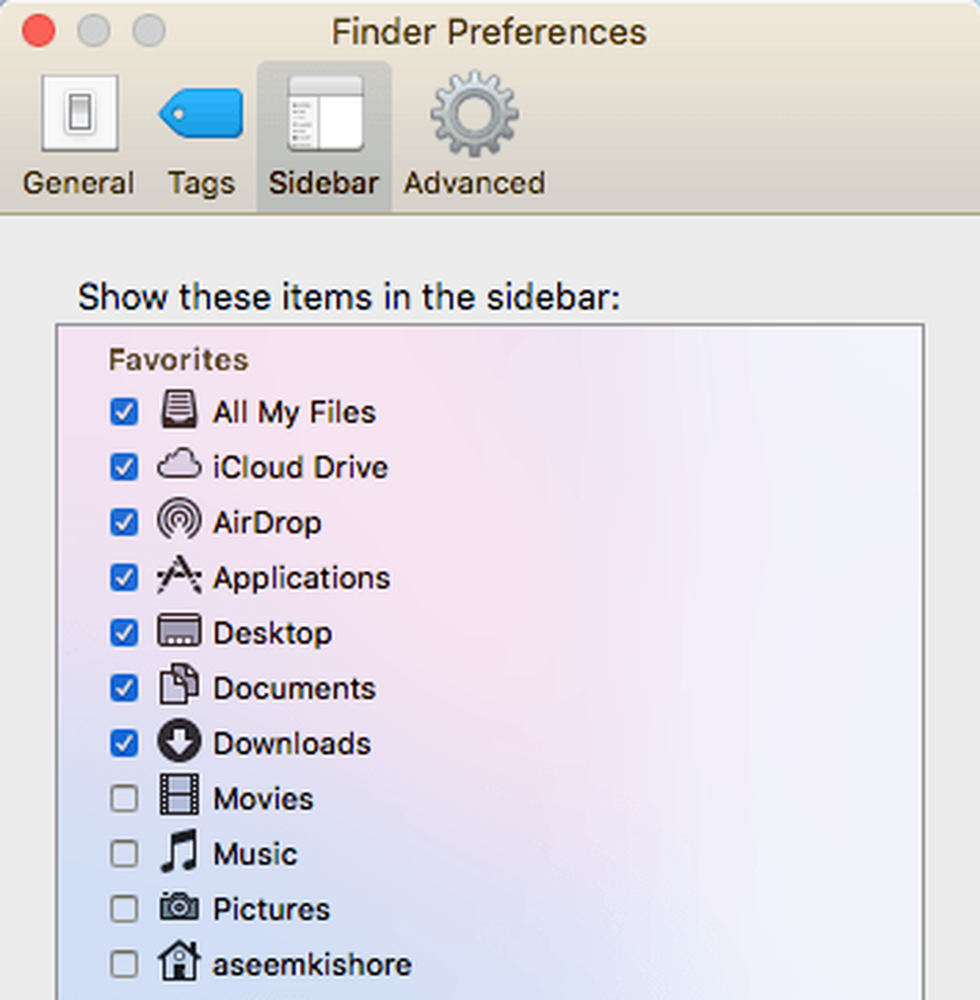
Ovládací panel systému Windows - Predvoľby systému Mac
Ovládací panel je miestom, kam môžete prechádzať v systéme Windows a kontrolovať fungovanie systému Windows. Môžete spravovať skoro všetko odtiaľto vrátane záloh, šifrovania, predvolených programov, zvuku, písiem, Java, Flash, jazykov, nastavení myši a klávesnice, používateľských účtov, nastavení brány firewall a mnoho ďalších.
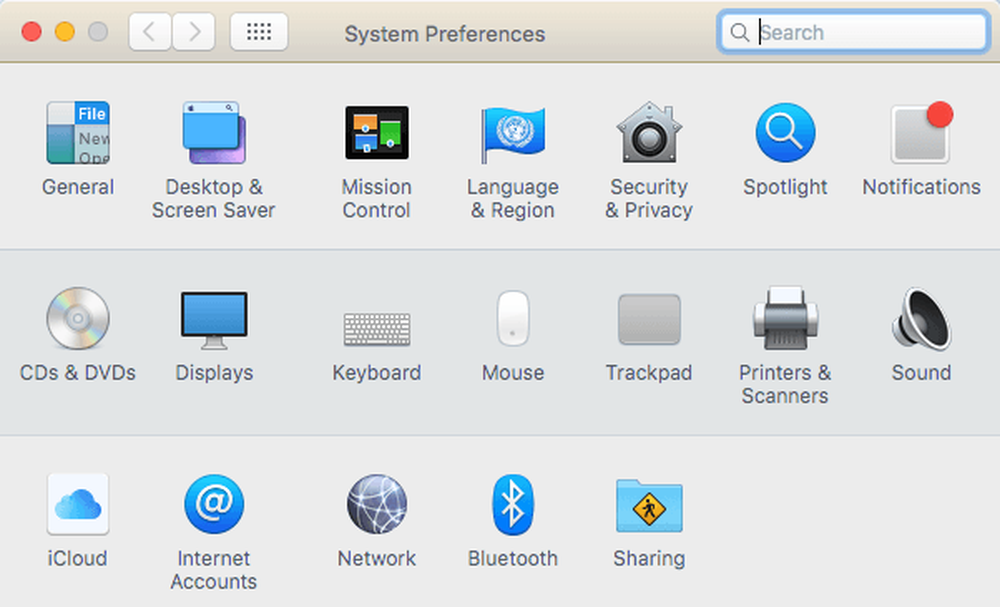
Aj keď to nie je úplne rovnaké, môžete spravovať všetky nastavenia vášho počítača zo systémových predvolieb.
Poznámkový blok systému Windows - úprava textu OS X
Ak používate program Poznámkový blok v systéme Windows, potom budete s radosťou vedieť, že v systéme Mac známy ako TextEdit existuje ekvivalent. Dodáva sa so všetkými Macmi a je to základný textový editor, ktorý vám umožní pracovať aj s obyčajným textom. To je naozaj jediný dôvod, prečo používam program Poznámkový blok a pravdepodobne to bude jediný dôvod, prečo použijete TextEdit na počítači Mac.
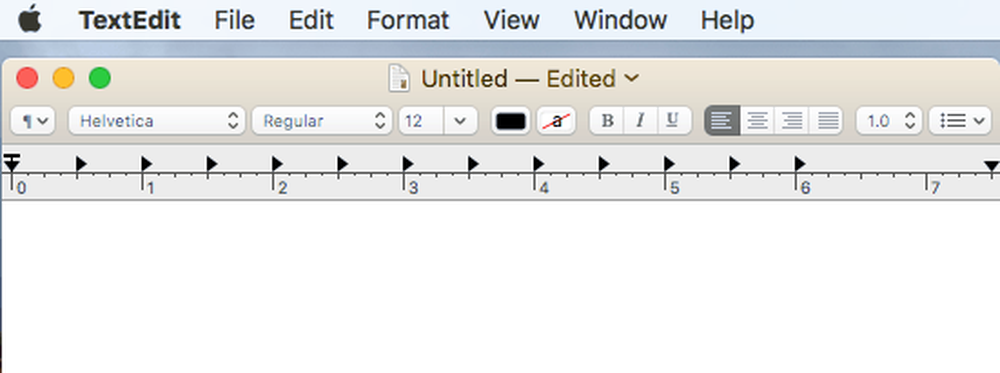
Jediná vec, ktorú musíte urobiť v aplikácii TextEdit, je kliknúť na formát a potom kliknite na tlačidlo Vytvorte obyčajný text. V podstate je WordPad a Notepad kombinované do jedného, čo je pekné.
Správca úloh systému Windows - Monitor aktivity Mac
Správca úloh v systéme Windows je jednou z mojich najobľúbenejších funkcií a používam ho neustále, aby som mohol skontrolovať, ktorý proces vyžíva pamäť alebo procesor. Môžete tiež získať veľa ďalších informácií o vašom systéme z Manažéra úloh.
Rovnako ako Správca úloh, sledovanie aktivity (otvorený Spotlight a vyhľadávanie monitorovania aktivity) je rozdelený na niekoľko kariet: CPU, Pamäť, energie, disk a sieť.

Záložka Energia je jedinečná pre počítače Macintosh a je užitočná pre prenosné počítače, aby ste zistili, ktoré procesy spotrebúvajú najviac energie. V opačnom prípade môžete sledovanie aktivity ukončiť alebo spustiť systémovú diagnostiku.
Príkazový riadok systému Windows - Terminál OS X
Príkazový riadok v systéme Windows je nástroj, ktorý musíte použiť, keď budete musieť urobiť niečo technické na opravu počítača alebo zmenu nejasného nastavenia, ktoré nemôžete dostať iným spôsobom. To isté platí pre ekvivalent Mac, ktorý sa nazýva terminál.
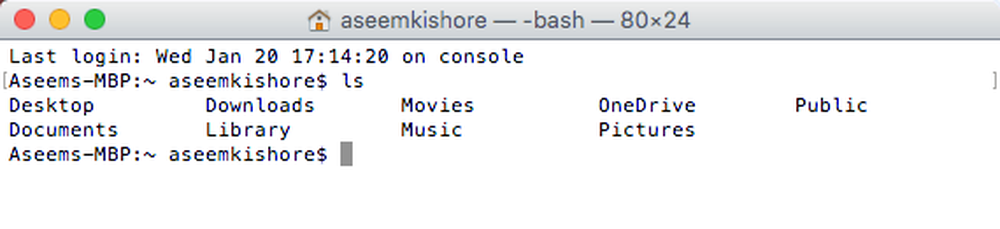
Terminál je veľmi výkonný nástroj, ktorý vám umožňuje ovládať základný systém UNIX, ktorý OS X beží na vrchu. Takže ak poznáte Linuxové príkazy, terminál je kus dortu. Jedna úloha, ktorú príležitostne používam terminál, je zobrazenie skrytých súborov. Otvoríte terminál a vložíte nasledujúci príkaz:
predvolené písanie com.apple.finder AppleShowAllFiles ÁNO
Teraz môžete vidieť skryté súbory vo vyhľadávači. Opäť budete pravdepodobne používať iba Terminal v týchto ojedinelých prípadoch, kde jednoducho musíte skopírovať a vložiť príkaz.
Windows Paint - Náhľad OS X
Ak používate aplikáciu Malovanie v systéme Windows, najbližší nástroj v systéme OS X je Náhľad. Nemôže zodpovedať všetkému, čo môže aplikácia Paint robiť, ale umožňuje základné kreslenie.
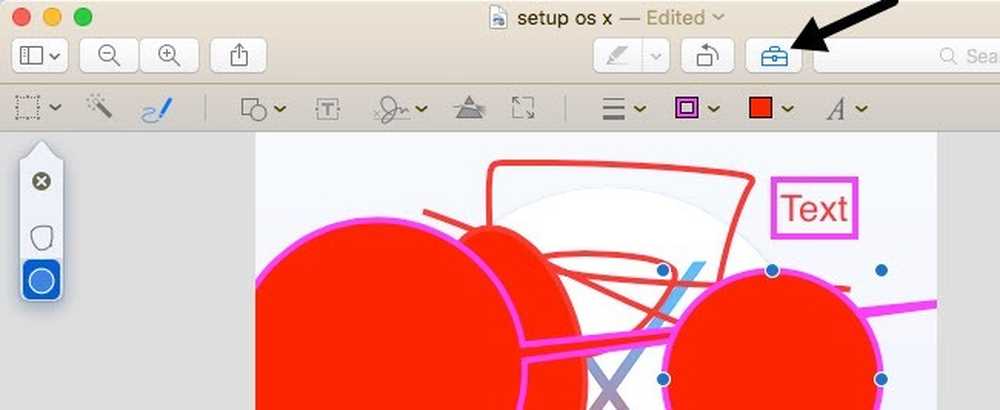
Môžete ho tiež použiť na základné úpravy obrázkov, ako je orezanie, odstraňovanie pozadia, pridávanie obrysov, pridávanie textu, úprava farieb atď. Môžete ho použiť aj na pridanie podpisov do súborov PDF a vyplnenie formulárov.
Správa diskov systému Windows - nástroj OS X Disk
Nástroj Správa diskov vám umožňuje ľahko formátovať a rozdeliť pevné disky v systéme Windows. Môžete robiť iné veci, ale to sú hlavné funkcie. Nástroj Disk Utility na počítačoch Mac vám umožňuje urobiť skoro rovnakú vec.
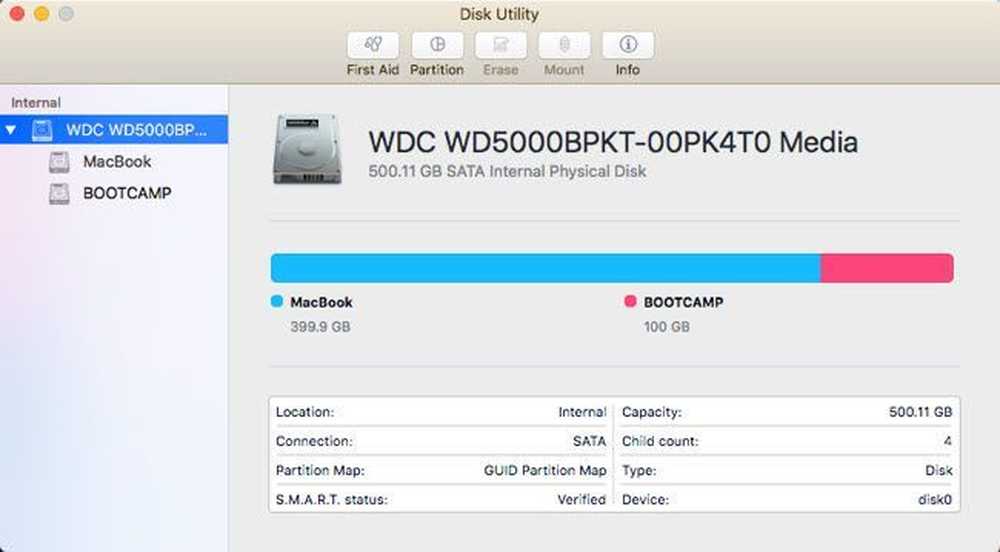
Nástroj Disk môžete použiť na opravu pevného disku, ak OS X nespúšťa správne, rozdeliť pevný disk, vymazať disk a zistiť, aké údaje zaberá miesto na pevnom disku.
Windows Netstat, Ping, Tracert - OS X sieťový nástroj
Sieťový nástroj v systéme OS X je jedným z miest, kde Apple robí oveľa lepšiu prácu ako Windows. Sieťový nástroj vám umožňuje rýchlo získať informácie o vašom sieťovom pripojení a umožňuje vám ľahko spustiť testy ako netstat, ping, traceroute, Whois, prst a skenovanie portov.
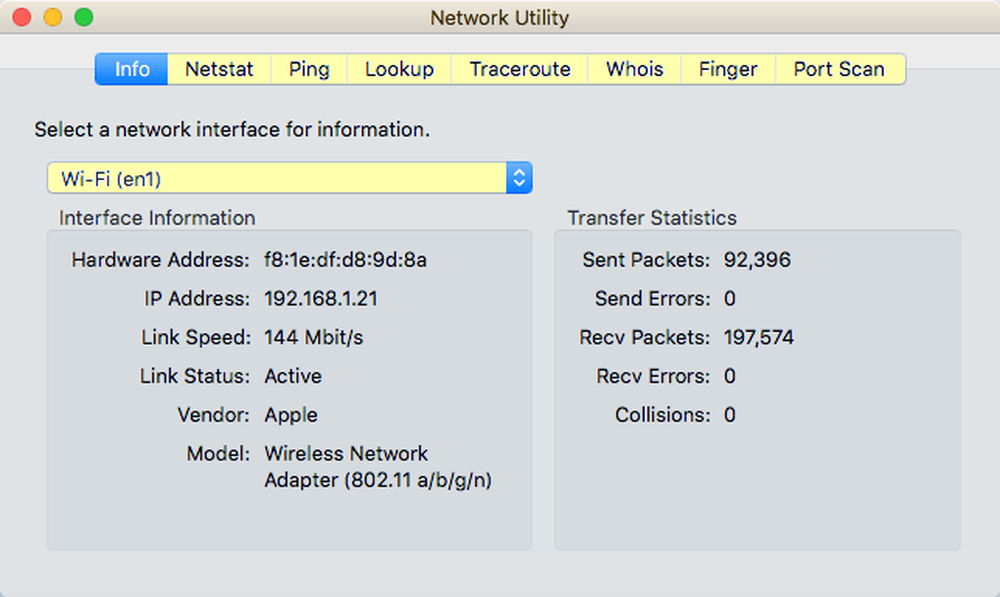
Kartu Netstat môžete použiť na rýchle zobrazenie všetkých pripojení, ktoré váš počítač vytvoril. Ak chcete vykonať niektorú z týchto úloh v systéme Windows, musíte otvoriť príkazový riadok a napísať príkazy! Je to oveľa technickejšia a nie tak skoro tak dobre implementovaná ako v OS X.
Zobrazovač udalostí systému Windows - konzola pre Mac
Nakoniec, program Event Viewer v systéme Windows umožňuje zobraziť denník všetkého, čo sa deje vo vašom počítači. Je to naozaj užitočné pre ladenie ťažko opraviť problémy.
Konzola je do istej miery presne rovnaká ako aplikácia Viewer a umožňuje vám vidieť skoro všetko, čo sa deje na pozadí počítača.
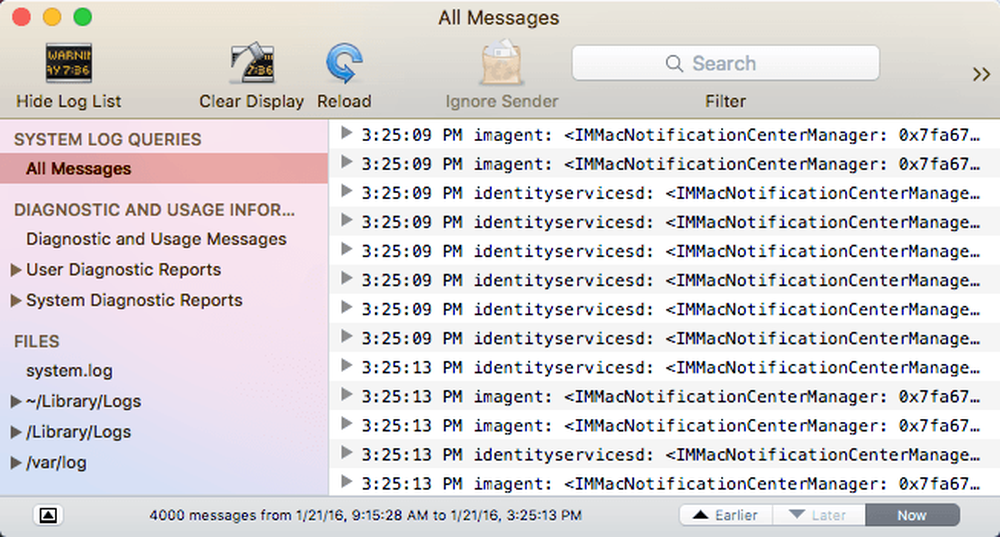
Naozaj sa len pozriete na súbory denníkov, keď hľadáte niečo konkrétne, inak sú tam príliš veľa správ generovaných operačným systémom.
Existujú aj iné ekvivalenty, ktoré by som tu mohol spomenúť, ale myslím, že to sú základy a postačujúce pre väčšinu ľudí, ktorí práve začínajú používať počítač Mac po dlhom používaní systému Windows. Ak máte akékoľvek otázky, neváhajte komentovať. Užite si to!



